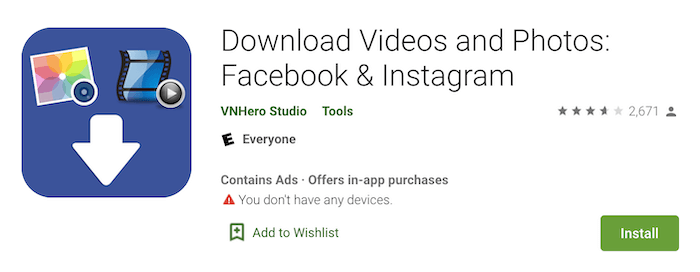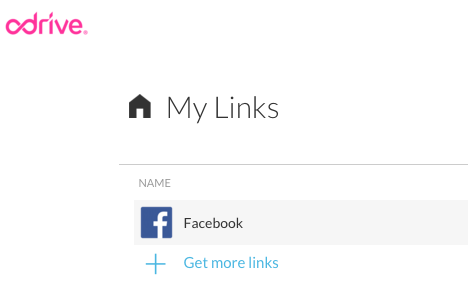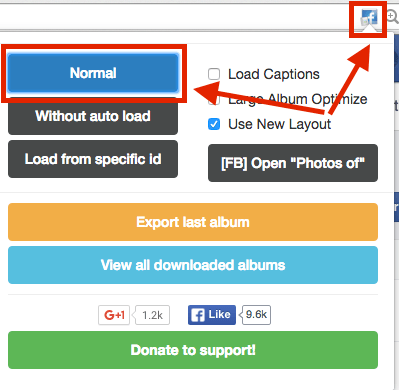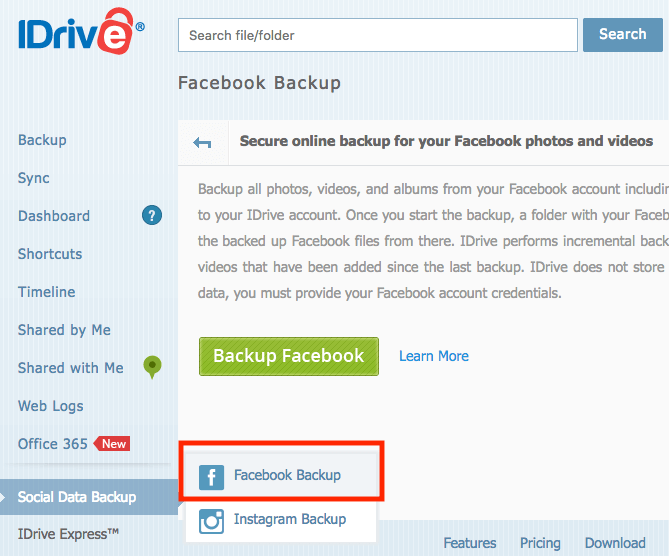6 nopeaa tapaa ladata kaikki valokuvat Facebookista
Tiedätkö, on helppoa tallentaa yksittäinen valokuva Facebookiin. Vie hiiri kuvan päälle, napsauta hiiren kakkospainikkeella tai napauta kuvaa ja valitse ‘Tallenna kuva nimellä…’, melko yksinkertaista, vai mitä?

Entä jos sinulla on tuhat kuvaa ladattavaksi? Lyön vetoa, että et halua pelastaa niitä yksitellen.
Siksi päätin kirjoittaa tämän postauksen – jaan useita tapoja ladata KAIKKI Facebook-kuvat, -videot ja -albumit nopeammin.
Kuvittele, että saat kopion kaikista suosikkikuvistasi vain muutamalla napsautuksella. Vielä parempi, saat juuri haluamasi albumit/kuvat kuvanlaadusta tinkimättä.
Voit sitten säilyttää nuo digitaaliset muistot turvallisessa paikassa tai jakaa ne perheenjäsenten kanssa offline-tilassa. Niille, jotka haluavat sulkea Facebook-tilinsä, voit tehdä sen murehtimatta tietojen katoamisesta.
Quick Note: Kiitos kaikesta palautteestasi! Tämän postauksen päivittäminen on hieman väsyttävää, koska monet aiemmin toimineet sovellukset ja Chrome-laajennukset eivät enää toimi Facebookin sovellusliittymän toistuvien muutosten vuoksi. Siksi en halua käyttää aikaa aktiivisesti kunkin työkalun seurantaan. Kun olet ladannut kaikki valokuvasi tai albumisi, suosittelen, että teet vähintään yhden varmuuskopion ulkoiselle kiintolevylle. Muista myös varmuuskopioida PC ja unikko varmuuden vuoksi.
Sisällysluettelo
- 1. Lataa kaikki tiedot Facebookin asetuksista
- 2. Lataa Facebook-/Instagram-videot ja -kuvat ilmaisella Android-sovelluksella
- 3. Luo IFTTT-reseptejä uusien valokuvien varmuuskopiointiin
- 4. Synkronoi ja hallitse Facebook-kuvia odriven avulla
- 5. Käytä Fotobounce-sovellusta (työpöytäsovellus)
- 6. DownAlbum (Chrome-laajennus)
- Loppusanat
1. Lataa kaikki tiedot Facebookin asetuksista
Jos etsit nopeaa tapaa varmuuskopioida kaikki Facebook-tietosi, mukaan lukien arvokkaat valokuvat, älä etsi enää. Kirjaudu vain tilillesi, mene osoitteeseen Asetukset, Valitse Lataa kappale alareunassa ja seuraa sitten ohjeita. Facebook toimittaa sinulle kopion arkistoistasi.
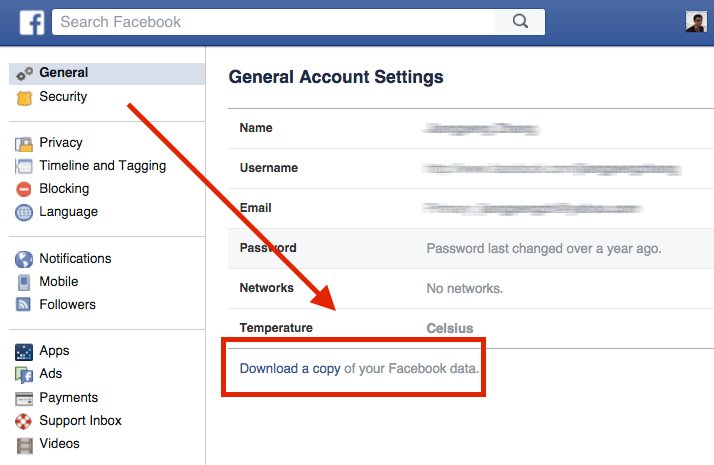
Tässä on TechStorenutin hyödyllinen video, joka näyttää, kuinka tämä tehdään vaihe vaiheelta:
Lataa tämä ilmainen sovellus Google Playsta tätä.
3. Luo IFTTT-reseptejä uusien valokuvien varmuuskopiointiin
IFTTT, lyhenne sanoista ‘If This Then That’, on verkkopohjainen palvelu, joka yhdistää monet käyttämäsi sovellukset ‘resepteiksi’ kutsuttuihin menetelmiin. Voit valita kahdentyyppisiä reseptejä, DO ja IF.
Lataa Facebook-kuvasi valitsemalla ‘IF-resepti’ aloittaaksesi. Valitse seuraavaksi ‘Facebook’-kanava ‘Tämä’-vaihtoehdon alta ja korosta ‘That’-vaihtoehdossa toinen sovellus – kuten Dropbox, Google Drive jne. – johon haluat tallentaa uudet FB-kuvasi. Napsauta ‘Luo resepti’ ja olet valmis.
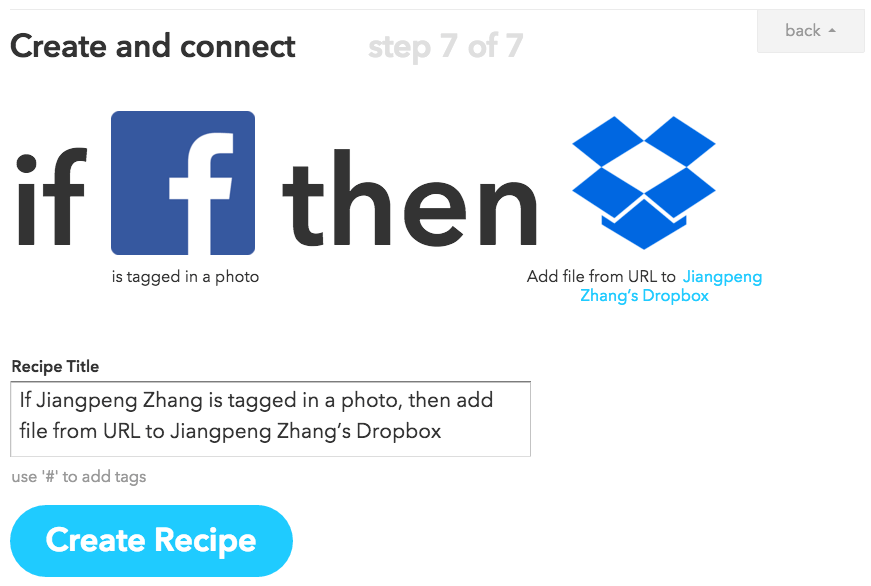
Nyt voit palata takaisin Dropboxiin tai Google Driveen ja nähdä uudet Facebook-kuvasi. Yllä on ottamani kuvakaappaus, joka näyttää viimeisen vaiheen.
Pilven tyhjentäminen on jakanut mukavan videon tällaisen reseptin luomisesta vaihe vaiheelta. Tarkista se:
Valitettavasti tiedostojen erän lataamiseen ei ole mahdollista yhdellä napsautuksella. Vaikka odrive antaa sinun katsella jokaista valokuvaa yksitellen ja napsauttaa latauspainiketta, se kestää iät, jos sinulla on tuhansia valokuvia.
Se ei kuitenkaan tarkoita, etteikö ratkaisua olisi. Sinun tarvitsee vain asentaa odrive-sovellus tietokoneellesi tai mobiililaitteellesi ja synkronoida sitten valokuvat yhdellä napsautuksella.
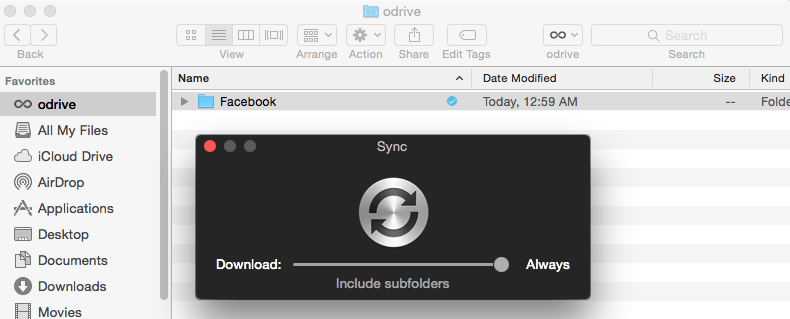
Pidän todella odrivesta. Sovellus on hyvin suunniteltu ystävällisillä käyttöliittymillä. Voit käyttää sitä synkronoimaan monien muiden sovellusten kanssa Facebookin lisäksi. Sen avulla voit myös varmuuskopioida, tarkastella ja järjestää Facebook-kuvia tietokoneissa ja mobiililaitteissa.
5. Käytä Fotobounce-sovellusta (työpöytäsovellus)
Jos haluat sovelluksen järjestämään kaikki valokuvasi riippumatta siitä, oletko online- tai offline-tilassa, niin Photobounce on mahtava valinta. Kattavana valokuvien hallintapalveluna sen avulla voit helposti ladata kaikki kuvasi – sekä tietyt albumit – jotka sinä tai ystäväsi olet jakanut tai ladannut sosiaalisiin verkostoihin.
Lataa Facebook-kuvasi ja albumisi käynnistämällä sovellus ja kirjautumalla Facebookiin vasemmalla olevan paneelin kautta. Muutamassa sekunnissa näet kaikki sisältösi. Napsauta vain ‘Lataa’ ja tallenna haluamaasi kohteeseen (katso kuva alla).
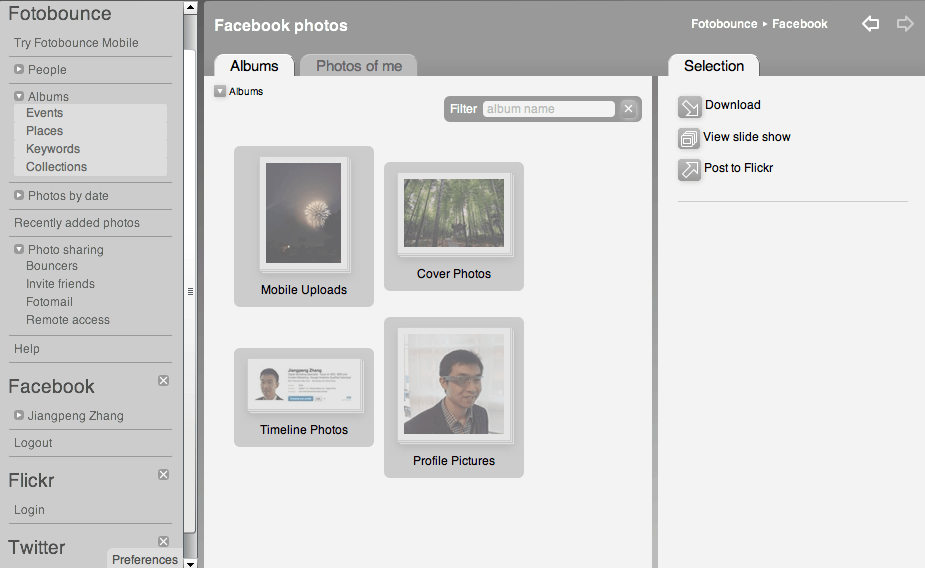
Voit myös katsoa tämän YouTube-videon saadaksesi tarkat ohjeet:
Tässä on Ivan Lagaillarden tekemä opetusvideo.
Vaihe 2: Sinua pyydetään kirjautumaan sisään Facebookilla, syöttämään Facebook-käyttäjänimesi ja salasanasi ja painamaan sinistä ‘Jatka nimellä [nimesi]’ -painiketta.
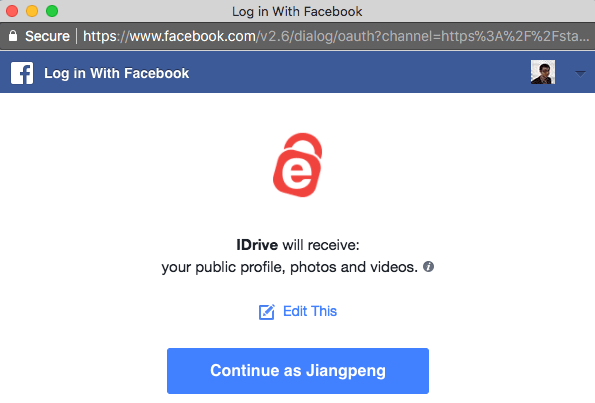
Vaihe 3: Odota minuutti, kunnes tuontiprosessi on valmis. Napsauta sitten Facebook-profiiliasi ja siirry seuraavaan vaiheeseen.
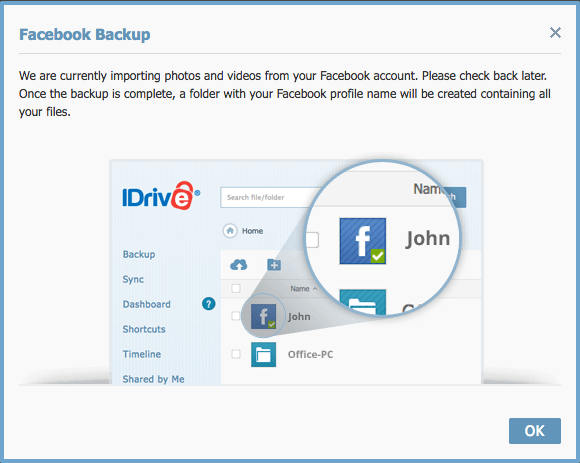
Vaihe 4: Nyt on maaginen osa. Voit valita Valokuvat ja Videot -kansiot ja tallentaa tiedostot napsauttamalla Lataa-kuvaketta.
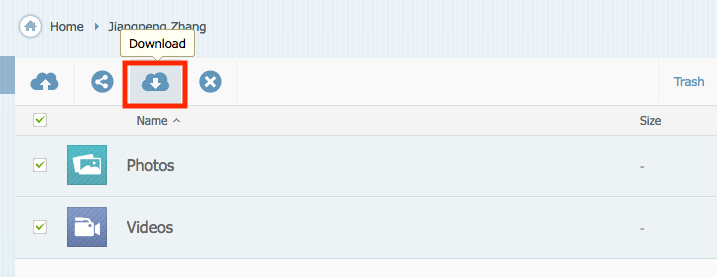
Tai voit avata tiettyjä albumeita selataksesi lataamiasi kuvia. Minun tapauksessani IDrive näyttää valokuvat, jotka jaoin FB:ssä matkallani Stanfordin yliopistoon Palo Altoon, Kaliforniaan.
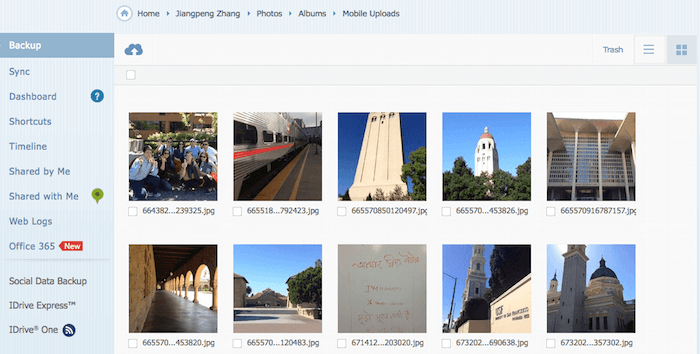
Huomaa, että IDrive tarjoaa vain 5 Gt ilmaista tilaa, jos päätät laajentaa tilauksesta maksamaasi määrää. Tässä hintatiedot.
Valitse & zip on ilmainen online-työkalu, jonka avulla voit nopeasti ladata ja varmuuskopioida valokuvia – videoita – Facebookista Zip- tai PDF-tiedostona, jota voidaan sitten käyttää varmuuskopiointiin tai jakamiseen.
Tämän ratkaisun kauneus on, että voit luoda mukautettuja luetteloita albumiesi ja merkittyjen kuviesi perusteella. Voit tehdä tämän napsauttamalla ‘Facebook Download’ -vaihtoehtoa alla olevan kuvan mukaisesti. Sen jälkeen sinua pyydetään valtuuttamaan PicknZip poimimaan tietosi.
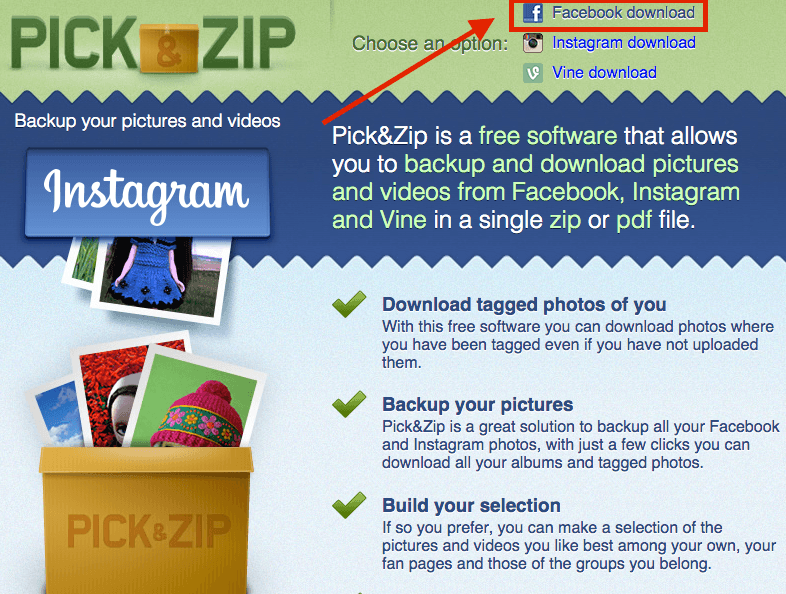
Pidän tässä verkkotyökalussa siitä, että voit luoda ja valita omia valokuviasi tai albumeitasi. Valokuvien lisäksi se lataa myös videoita, joihin sinut on merkitty. Ja se toimii Instagram- ja Vine-valokuvien kanssa. Mutta sivuston flash-mainokset ovat hieman ärsyttäviä.
fbDLD on toinen toimiva verkkotyökalu. Kuten PicknZip, sinun tarvitsee vain kirjautua tilillesi ja näet useita latausvaihtoehtoja:
- Valokuva-albumit
- Tagged valokuvat
- Videoita
- Sivualbumit
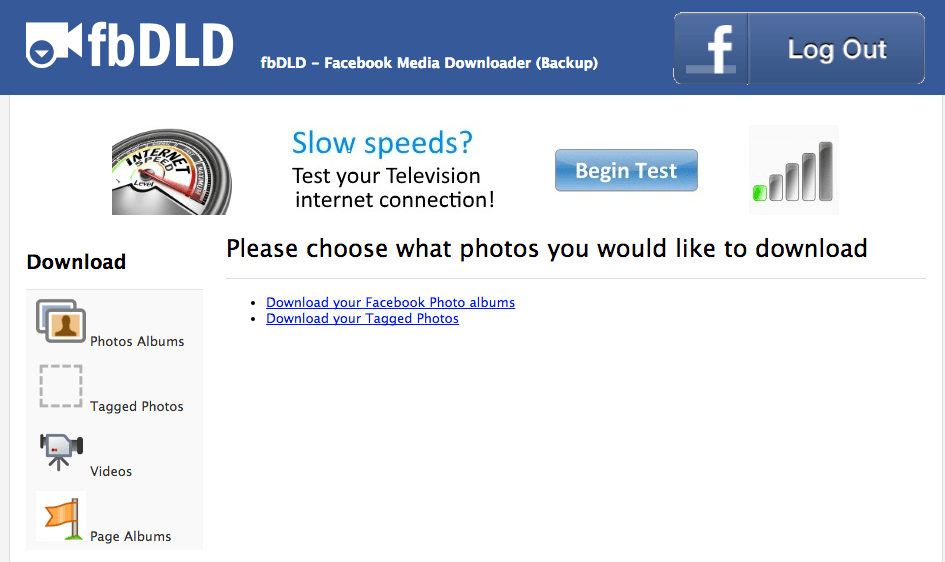
Aloita valitsemalla yksi vaihtoehto ja napsauttamalla ‘Varmuuskopioi’. Muutamassa sekunnissa, riippuen siitä, kuinka monta kuvaa sinulla on, se on valmis. Napsauta vain ‘Lataa zip-tiedosto’ -painiketta, ja olet valmis!
Pidän verkkopohjaisista työkaluista, kuten fbDLD, koska asennusta ei vaadita, ja se tarjoaa useita erilaisia varmuuskopiointivaihtoehtoja, joista voit valita. Mikä parasta, se ei pienennä tiedostokokoa, joten valokuvan laatu on erittäin hyvä. Tutkimukseni aikana huomasin, että useat käyttäjät olivat ilmoittaneet, että albumin latauslinkit eivät toimineet, vaikka se ei tapahtunut minulle.
Loppusanat
Olen testannut kymmeniä työkaluja, ja nämä toimivat edelleen, kun tämä viesti viimeksi päivitettiin. Verkkopohjaisten tuotteiden luonteen vuoksi on joskus väistämätöntä, että olemassa olevat työkalut vanhentuvat. Yritän parhaani mukaan pitää tämän artikkelin ajan tasalla.
Olisin kuitenkin kiitollinen, jos voisit ilmoittaa minulle, jos löydät ongelman tai sinulla on uusi ehdotus. Jätä vain kommentti alle.
Lue myös
- SD-muistikorttivirheiden korjaaminen: Ultimate Guide
- Näytön tallennus iPhonessa tai iPadissa
- Kuinka tyhjentää ‘Järjestelmätietojen’ tallennustila Macissa
- Kuinka poistaa päällekkäiset valokuvat iPhonesta Gemini-valokuvilla
- Kuinka tyhjentää roskakori tai noutaa poistetut kohteet iPadilla
- Sovelluskuvakkeiden poistaminen Macin valikkopalkista
Viimeisimmät artikkelit